
[2 façons simples] Comment synchroniser les photos Facebook avec la galerie Android ?

Vous connaissez peut-être Facebook car c’est l’un des sites de services sociaux les plus populaires. Il vous permet de vous connecter avec vos amis, de partager des photos et des vidéos, et même d’obtenir les dernières nouvelles du monde entier. Si vous avez installé une application Facebook sur votre appareil Android, elle vous apportera une grande commodité dans la vie. Ainsi, lorsque vous regardez beaucoup de photos sur Facebook, vous obtenez beaucoup de photos que vous souhaitez conserver et que vous souhaitez synchroniser avec la galerie Android.
Dans ce cas, vous pouvez à nouveau visualiser les photos directement sur le téléphone Android sans avoir à retourner sur Facebook pour les visualiser. Cependant, vous ne pouvez pas ajouter d’images à la galerie Android via l’application Facebook pour Android, mais vous ne pouvez le faire qu’à l’aide du navigateur Web de votre téléphone. En fait, il est très facile de télécharger des messages ou des photos de Facebook Messenger sur votre appareil Android et de les protéger contre la perte. Lisez la suite et vous apprendrez comment enregistrer des photos de Facebook sur votre appareil Android en quelques étapes simples.
Méthode 1 : Synchroniser les photos Facebook avec la galerie Android à l’aide de votre navigateur
Méthode 2 : Transférer des photos de Facebook vers Android à l’aide d’un téléchargeur de messages Facebook
Conseils : Sauvegarder les photos Facebook téléchargées sur Android avec Android Assistant
Étape 1. Allumez votre téléphone Android et appuyez sur « Navigateur » sur l’écran d’accueil du téléphone.
Étape 2. Entrez « facebook.com » dans la barre d’adresse du navigateur et appuyez sur la touche Entrée pour visiter ce site.
Étape 3. Connectez-vous à votre compte Facebook. Recherchez les photos que vous souhaitez télécharger sur votre téléphone Android.
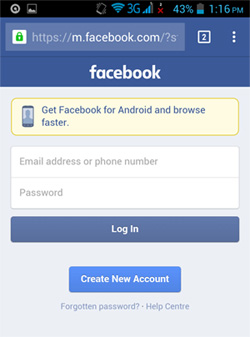
Étape 4. Appuyez sur l’image dont vous avez besoin jusqu’à ce qu’un menu apparaisse. Choisissez « Enregistrer l’image » > « OK » dans le menu et répétez l’opération pour les autres photos que vous souhaitez synchroniser avec votre galerie Android.
Étape 5. Revenez à l’écran d’accueil de votre téléphone Android et appuyez sur « Applications » > « Galerie » > « Téléchargements » (veuillez noter que différents téléphones ont différentes façons d’accéder au dossier Galerie).
Étape 6. Dans votre dossier de téléchargement Android, vous pouvez afficher les photos que vous avez enregistrées à partir de Facebook.
À ne pas manquer :
Comment sauvegarder le calendrier Android sur un ordinateur
Comment sauvegarder les photos d’une tablette Android sur un ordinateur
Étape 1. Tout d’abord, vous devez télécharger un téléchargeur de messages Facebook sur votre appareil Android. Ici, nous vous suggérons de choisir d’installer l’application Envoyer sur carte SD .
Étape 2. Ouvrez l’application Facebook sur votre téléphone Android.
Étape 3. Recherchez les photos que vous souhaitez enregistrer et appuyez sur le bouton de menu de l’appareil. Ensuite, vous verrez une nouvelle fenêtre comme ci-dessous :
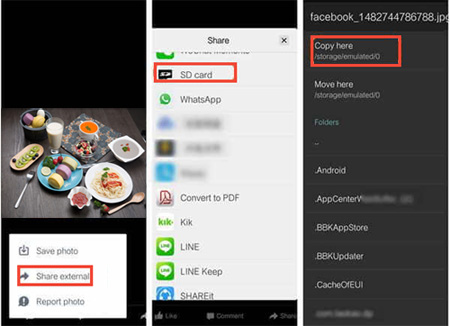
Étape 4. Maintenant, vous pouvez cliquer sur « Partager externe » > « Carte SD » > « Copier ici » pour enregistrer ces photos Facebook sur votre téléphone Android.
Voilà, c’est fait ! Maintenant, vous pouvez accéder à l’application Galerie sur votre téléphone Android pour vérifier les photos que vous avez téléchargées depuis Facebook.
Après avoir téléchargé des photos Facebook sur votre téléphone Android, vous voudrez peut-être les sauvegarder au cas où ces photos seraient perdues accidentellement. Avec l’aide de Coolmuster Android Assistant, vous êtes autorisé à exporter non seulement des photos, mais aussi des vidéos, de la musique, des contacts, des SMS, des applications et des données d’application de n’importe quel téléphone ou tablette Android vers n’importe quel ordinateur portable ou de bureau. Vous pouvez également l’utiliser pour importer des photos d’un ordinateur vers un téléphone Android et supprimer les photos inutiles de votre Android.
Android Assistant fonctionne sur tous les téléphones et tablettes de la marque Android, y compris HTC One M10 / M9 / M8, Samsung Galaxy S23 / S22 / S21 / S20 / S10 / S9 / S8 / S7 / S6, Motorola, Sony, ZTE, LG G6 / G5 / G4 / G3 / G2, HUAWEI Mate 20 / Mate 10 / P10 / P20 et bien d’autres. Pour utiliser Android Assistant pour transférer des photos Facebook téléchargées sur Android vers un ordinateur à des fins de sauvegarde, vous devez d’abord télécharger la version d’essai gratuite du programme via le bouton suivant.
Suivez les étapes ci-dessous pour transférer des photos Facebook de votre téléphone Android vers un ordinateur à des fins de sauvegarde :
Étape 1. Lancez l’Assistant Android pour vous préparer
Après avoir téléchargé et installé le programme Android Assistant, lancez-le sur votre ordinateur. Connectez votre téléphone Android à l’ordinateur via un câble USB et assurez-vous que le débogage USB est activé sur votre téléphone avant de lui faire quoi que ce soit. Une fois que vous avez fait cela, Android Assistant détectera avec succès votre téléphone Android connecté.

Étape 2 : Sauvegarder les photos Facebook d’Android vers l’ordinateur
Cliquez sur l’onglet « Photos » dans la colonne de gauche et Android Assistant analysera votre téléphone Android et vous affichera toutes les photos que vous avez stockées sur votre téléphone Android. Prévisualisez et sélectionnez les images que vous souhaitez sauvegarder et cliquez sur le bouton « Exporter » dans le menu supérieur pour les enregistrer de votre téléphone Android sur votre ordinateur.

À partir de là, vous pouvez également utiliser Android Assistant - le gestionnaire de photos Android fiable pour :
- Appuyez sur le bouton « Ajouter » pour télécharger et transférer des photos de votre ordinateur vers le téléphone Android.
- Appuyez sur le bouton « Supprimer » pour effacer n’importe quelle photo que vous souhaitez de votre téléphone Android.
Vous trouverez ci-dessus les conseils sur la façon de synchroniser les photos Facebook avec la galerie Android et sur la façon de sauvegarder les photos Facebook que vous avez téléchargées sur votre téléphone Android. Nous avons également un guide vous expliquant comment synchroniser les contacts Facebook avec un téléphone Android. Quoi qu’il en soit, si vous avez d’autres questions sur la sauvegarde des données Facebook, veuillez nous laisser un commentaire ci-dessous.
Articles connexes :
Top 5 des lecteurs de livres électroniques Android que vous devez connaître
Transférer des contacts d’un téléphone Android vers un ordinateur
Sauvegarder les journaux d’appels Android sur l’ordinateur
Comment sauvegarder Android sur Mac
Comment changer d’emplacement sur Facebook Marketplace ? 4 façons simples de ne jamais savoir

 Applications sociales
Applications sociales
 [2 façons simples] Comment synchroniser les photos Facebook avec la galerie Android ?
[2 façons simples] Comment synchroniser les photos Facebook avec la galerie Android ?